Přidání úložiště balíčků MongoDB:
MongoDB není k dispozici v oficiálním úložišti balíků CentOS 8. Můžete ale snadno přidat oficiální úložiště balíčků MongoDB na CentOS 8 a odtud jej nainstalovat.
Nejprve vytvořte nový konfigurační soubor úložiště mongodb-org-4.2.repo v / etc / yum.repos.d / adresář s následujícím příkazem:
$ sudo vi / etc / yum.repos.d / mongodb-org-4.2.repo
Textový editor Vi by se měl ukázat.
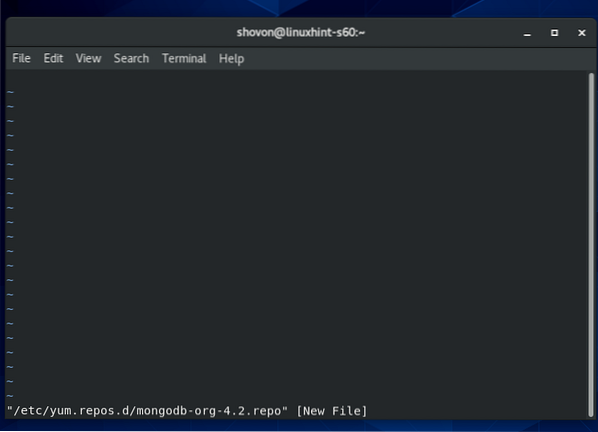
Nyní stiskněte Já změnit z vi Příkazový režim na Vložit režim.
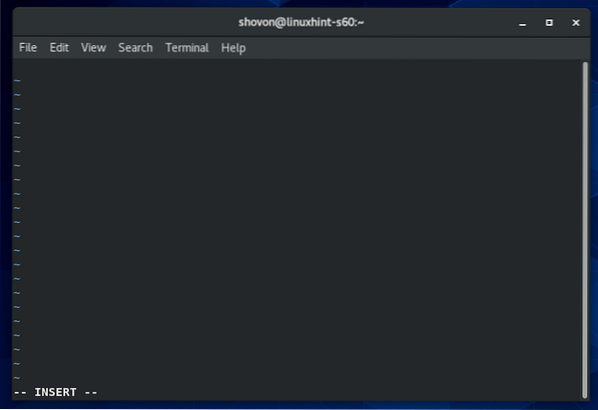
Nyní zadejte nebo zkopírujte a vložte následující řádky do mongodb-org-4.2.repo konfigurační soubor úložiště.
[mongodb-org-4.2]name = úložiště MongoDB
baseurl = https: // repo.mongodb.org / yum / redhat / $ releasever / mongodb-org / 4.2 / x86_64 /
gpgcheck = 1
povoleno = 1
gpgkey = https: // www.mongodb.org / static / pgp / server-4.2.vzestup
Konečný konfigurační soubor by měl vypadat, jak je znázorněno na následujícím obrázku.
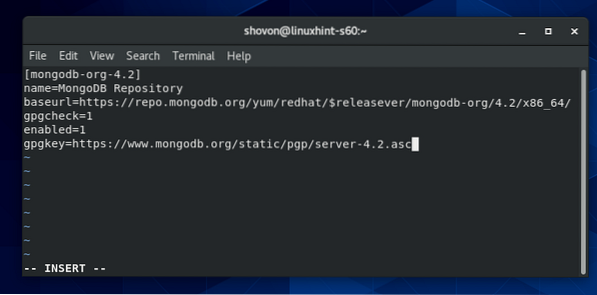
Chcete-li soubor uložit, stiskněte
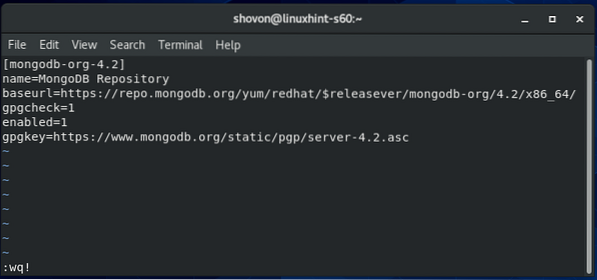
Nyní aktualizujte mezipaměť úložiště balíků CentOS 8 pomocí následujícího příkazu:
$ sudo dnf makecache
Mezipaměť úložiště CentOS 8 by měla být aktualizována.
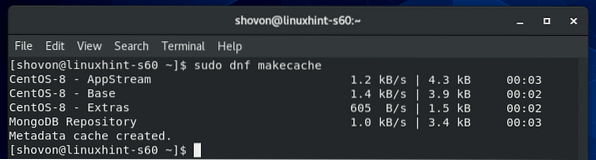
Instalace MongoDB 4:
Nyní můžete nainstalovat MongoDB 4 pomocí následujícího příkazu:
$ sudo dnf install mongodb-org
Instalaci potvrďte stisknutím Y a poté stiskněte
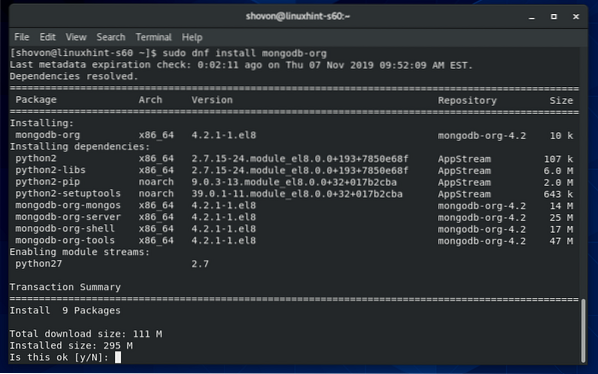
Správce balíků DNF by si měl stáhnout všechny požadované balíčky z internetu.
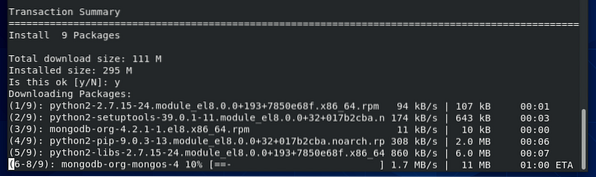
Můžete být požádáni o přidání klíče GPG oficiálního úložiště balíčků MongoDB. Stačí stisknout Y a poté stiskněte
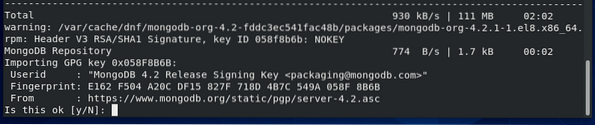
MongoDB 4 by měl být nainstalován.
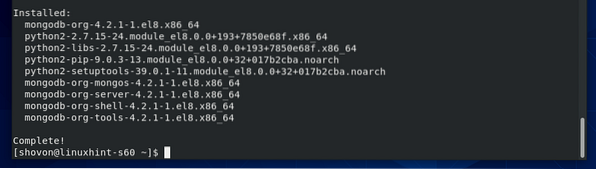
Nyní k potvrzení, zda mongo klientský program funguje, spusťte následující příkaz:
$ mongo - verzeVýše uvedený příkaz by měl vytisknout číslo verze klienta MongoDB, jak vidíte na obrázku níže.
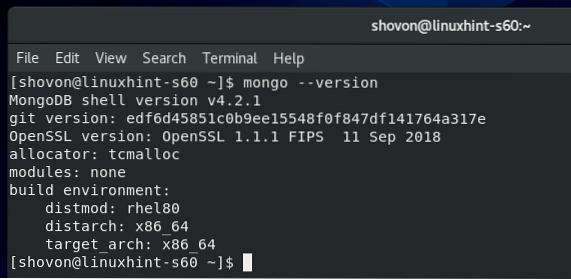
Nyní k potvrzení, zda mongod program daemon funguje, spusťte následující příkaz:
$ mongod - verzeVýše uvedený příkaz by měl vytisknout číslo verze serveru MongoDB, jak vidíte na obrázku níže.
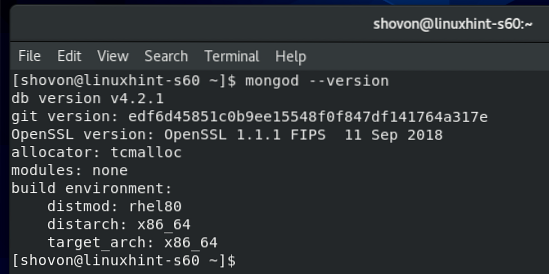
Správa služby MongoDB:
Stav služby MongoDB můžete zkontrolovat pomocí následujícího příkazu:
$ sudo systemctl status mongodJestli je to neaktivní jako na obrázku níže, pak služba MongoDB není spuštěna.
Jestli je to povoleno jako na obrázku níže, pak se služba MongoDB automaticky spustí při spuštění systému.
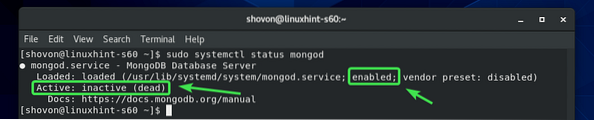
Pokud služba MongoDB není spuštěna, můžete ji ručně spustit pomocí následujícího příkazu:
$ sudo systemctl start mongod
Služba MongoDB by měla být spuštěna.
$ sudo systemctl status mongod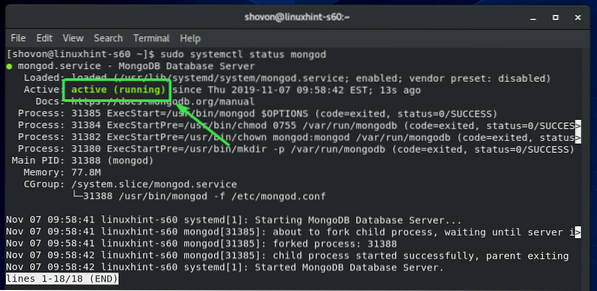
Službu MongoDB můžete také zastavit pomocí následujícího příkazu:
$ sudo systemctl stop mongodSlužbu MongoDB můžete restartovat pomocí následujícího příkazu:
$ sudo systemctl restart mongodVe výchozím nastavení by měla být ke spuštění systému přidána služba MongoDB. Takže se automaticky spustí při spuštění systému. Pokud to nechcete, můžete službu MongoDB odebrat ze spuštění systému pomocí následujícího příkazu:
$ sudo systemctl vypnout mongodPokud si to později rozmyslíte a chcete, aby se služba MongoDB spouštěla automaticky při spuštění systému, přidejte službu MongoDB do spuštění systému znovu pomocí následujícího příkazu:
$ sudo systemctl povolit mongodPřipojení k serveru MongoDB z Mongo Shell:
Server MongoDB je ve výchozím nastavení dodáván s shellem Mongo. Pro práci s vašimi databázemi MongoDB můžete použít prostředí Mongo.
Chcete-li spustit Mongo shell, spusťte následující příkaz:
$ mongo
Mongo shell by se měl připojit k serveru MongoDB.
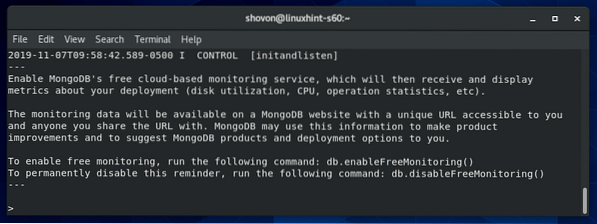
Nyní můžete spustit libovolný platný příkaz MongoDB zde.
Například můžete zobrazit seznam všech existujících databází MongoDB následovně:
> zobrazit dbs;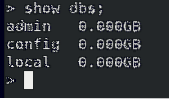
Jakmile dokončíte práci s vaší databází MongoDB, můžete z prostředí Mongo skočit následujícím způsobem:
> ukončit ()
Povolit vzdálené připojení k serveru MongoDB:
Ve výchozím nastavení MongoDB neumožňuje vzdálené připojení k databázi. Přijímá pouze připojení od localhost/127.0.0.1.
Pokud se chcete vzdáleně připojit k serveru MongoDB (tj.e z MongoDB IDE jako MongoDB Compass, RoboMongo / Robo 3T atd.), musíte MongoDB říct, aby naslouchalo síťovým rozhraním nakonfigurovaným na vašem počítači CentOS 8.
Musíte také povolit port MongoDB 27017 (výchozí) prostřednictvím brány firewall CentOS 8.
Pokud chcete, aby server MongoDB naslouchal síťovým rozhraním vašeho počítače CentOS 8, musíte provést nějaké změny v konfiguračním souboru MongoDB / etc / mongod.konf.
Nejprve otevřete konfigurační soubor MongoDB / etc / mongod.konf s vi textovým editorem takto:
$ sudo vi / etc / mongod.konf
Je třeba otevřít konfigurační soubor MongoDB.
Nyní přejděte trochu dolů a najděte řádek bindIp: 127.0.0.1 jak je uvedeno na snímku obrazovky níže. Mělo by to být v síť sekce konfiguračního souboru MongoDB.
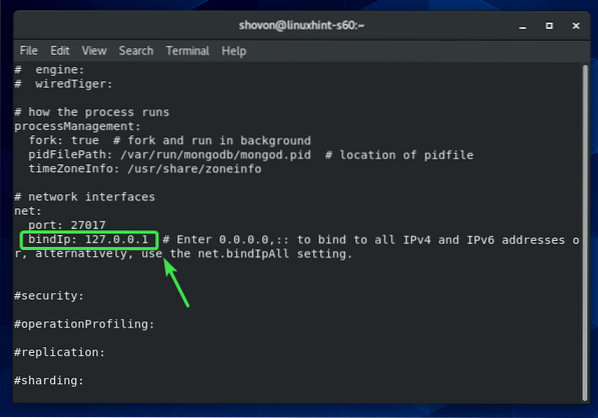
Nyní stiskněte Já změnit na vi VLOŽTE režim. Pak se změňte bindIp: 127.0.0.1 na bindIp: 0.0.0.0 jak je znázorněno na následujícím obrázku.
Až budete hotovi, stiskněte
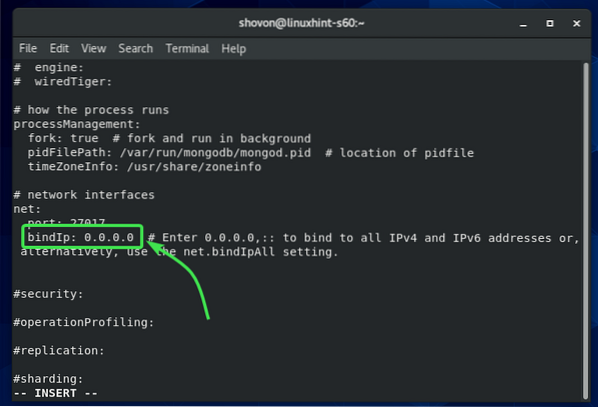
Nyní restartujte službu MongoDB pomocí následujícího příkazu:
$ sudo systemctl restart mongodNyní by měl server MongoDB naslouchat všem síťovým rozhraním nakonfigurovaným na vašem počítači CentOS 8.
Nyní otevřete výchozí port serveru MongoDB pomocí následujícího příkazu:
$ sudo firewall-cmd --add-service = mongodb --permanent
Po dokončení znovu načtěte firewalld pomocí následujícího příkazu:
$ sudo firewall-cmd --reload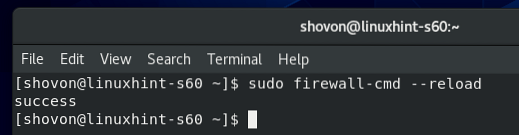
Nyní by měl být MongoDB v seznamu povolených služeb firewalldu, jak vidíte na následujícím obrázku.
$ sudo firewall-cmd --list-all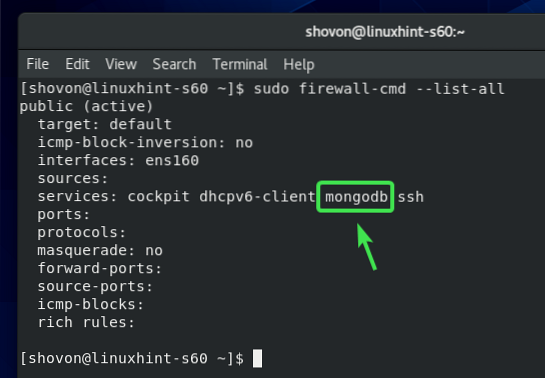
Nyní byste měli být schopni se vzdáleně připojit k serveru MongoDB nainstalovanému na vašem počítači CentOS 8, pokud znáte IP adresu vašeho počítače CentOS 8.
IP adresu vašeho zařízení CentOS 8 zjistíte pomocí následujícího příkazu:
$ nmcli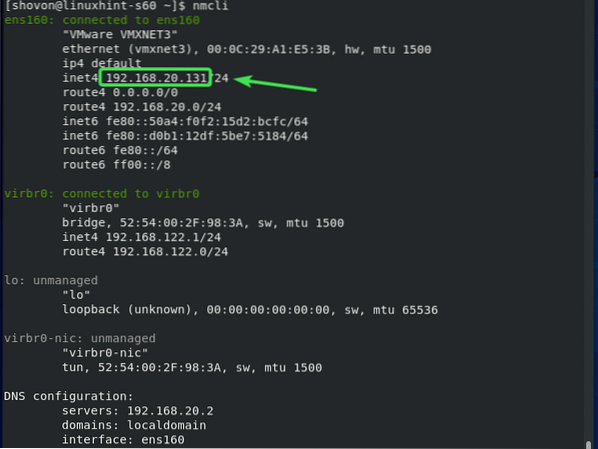
Takto si tedy na CentOS 8 nainstalujete MongoDB 4. Děkujeme za přečtení tohoto článku.
 Phenquestions
Phenquestions


